如何调节win10鼠标灵敏度 调节win10鼠标灵敏度的设置方法
更新时间:2024-04-24 15:46:00作者:mei
win10系统鼠标灵敏度一般是使用默认值的,由于每个人习惯不一样,玩游戏的用户想让鼠标变灵敏,方便点击操作,但是要怎么调节win10鼠标灵敏度?方法步骤其实很简单,打开控制面板在硬件和声音选项点击鼠标设置,感兴趣一起看看解决方法。
解决方法如下:
1、首先,打开控制面板,在点击硬件和声音选项;
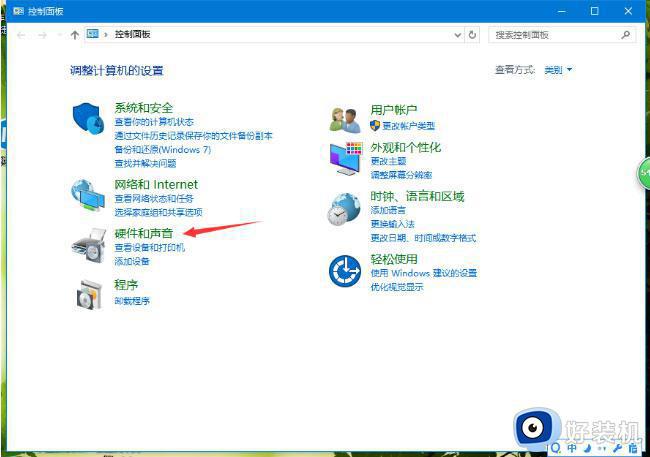
2、然后,在硬件和声音选项中,在点击鼠标;
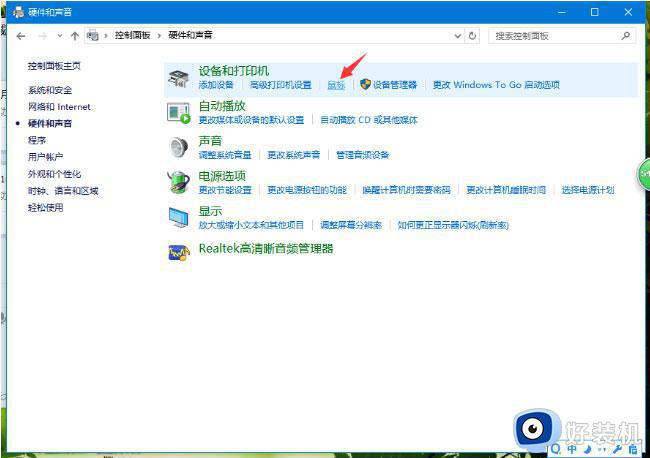
3、在鼠标设置界面点击指针选项,在下面就能对鼠标灵敏度进行调节了。设置完毕后点击应用即可测试新的灵敏度,最后再按确定即可直接保存设置并退出。
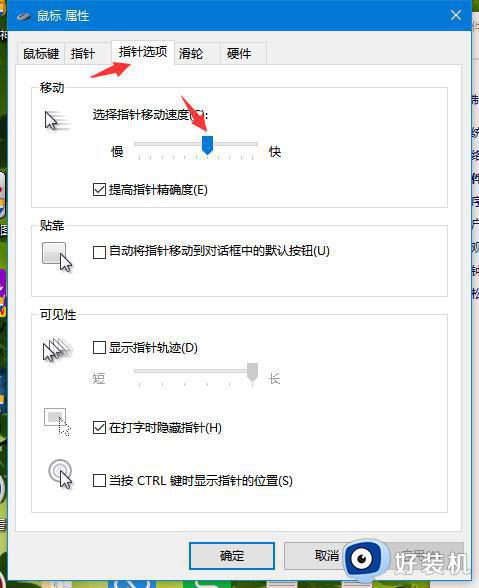
本文教程讲解调节win10鼠标灵敏度的设置方法,大家根据自己需求进行调节快慢,希望对大家操作电脑有所帮助。
如何调节win10鼠标灵敏度 调节win10鼠标灵敏度的设置方法相关教程
- win10改鼠标灵敏度调节方法 win10如何设置鼠标灵敏度
- win10调鼠标灵敏度设置方法 win10如何调整鼠标灵敏度
- win10的鼠标灵敏度怎么设置 win10如何设置鼠标灵敏度
- 鼠标灵敏度怎么调win10 win10如何调鼠标灵敏度
- win10鼠标灵敏度怎么调 win10鼠标灵敏度设置方法
- win10怎么调整鼠标灵敏度 win10调整鼠标灵敏度设置方法
- win10电脑的鼠标滑动慢怎么调 win10电脑鼠标画动漫的解决方法
- win10光标速度多少合适 win10调整鼠标光标速度的方法
- window10鼠标默认灵敏度几格 window10默认鼠标灵敏度是多少
- win10怎么把鼠标dpi调到800 win10把鼠标dpi调到800的方法步骤
- win10拼音打字没有预选框怎么办 win10微软拼音打字没有选字框修复方法
- win10你的电脑不能投影到其他屏幕怎么回事 win10电脑提示你的电脑不能投影到其他屏幕如何处理
- win10任务栏没反应怎么办 win10任务栏无响应如何修复
- win10频繁断网重启才能连上怎么回事?win10老是断网需重启如何解决
- win10批量卸载字体的步骤 win10如何批量卸载字体
- win10配置在哪里看 win10配置怎么看
win10教程推荐
- 1 win10亮度调节失效怎么办 win10亮度调节没有反应处理方法
- 2 win10屏幕分辨率被锁定了怎么解除 win10电脑屏幕分辨率被锁定解决方法
- 3 win10怎么看电脑配置和型号 电脑windows10在哪里看配置
- 4 win10内存16g可用8g怎么办 win10内存16g显示只有8g可用完美解决方法
- 5 win10的ipv4怎么设置地址 win10如何设置ipv4地址
- 6 苹果电脑双系统win10启动不了怎么办 苹果双系统进不去win10系统处理方法
- 7 win10更换系统盘如何设置 win10电脑怎么更换系统盘
- 8 win10输入法没了语言栏也消失了怎么回事 win10输入法语言栏不见了如何解决
- 9 win10资源管理器卡死无响应怎么办 win10资源管理器未响应死机处理方法
- 10 win10没有自带游戏怎么办 win10系统自带游戏隐藏了的解决办法
